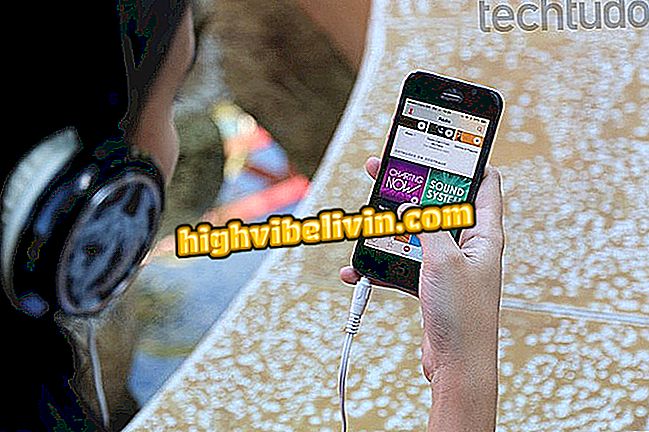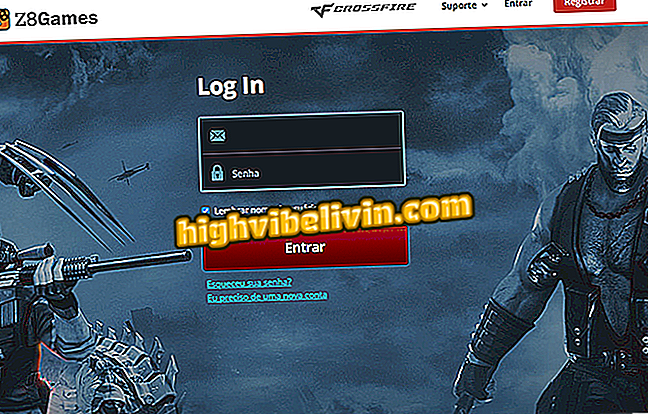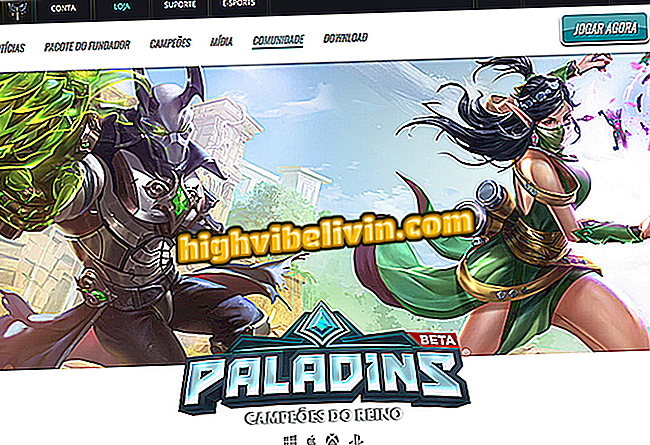Το iOS 11 έχει υποστεί αλλαγές που μπορούν να προκαλέσουν σύγχυση. δείτε πώς να τα λύσετε
Η IOS 11, η πιο πρόσφατη έκδοση του συστήματος της Apple, έφερε μια νέα ματιά στο Κέντρο Ελέγχου, υποστήριξη για το 3D Touch και την ενίσχυση του Siri, το οποίο τώρα αντιλαμβάνεται και τις εντολές γραπτώς. Ωστόσο, ορισμένες βασικές λειτουργίες που χρησιμοποιούνται ευρέως σε καθημερινή βάση είναι διαφορετικές στη νέα πλατφόρμα, γεγονός που μπορεί να προκαλέσει σύγχυση στους χρήστες.
Για λόγους αντιμετώπισης προβλημάτων, συμβουλές για το πώς μπορείτε να απενεργοποιήσετε τα βίντεο αυτόματης αναπαραγωγής στο App Store, να βρείτε και να οργανώσετε την εφαρμογή Αρχεία, να απενεργοποιήσετε την έξυπνη φωτεινότητα, να προσθέσετε λογαριασμό ηλεκτρονικού ταχυδρομείου και να απενεργοποιήσετε το Bluetooth και το Wi-Fi.

Τι αλλάζει με το iOS 11: Δείτε τι νέο υπάρχει στο σύστημα
Τι άλλαξε στο iOS 11: Γνωρίστε 11 ενδιαφέροντα νέα για το iPhone και το iPad
1. Βίντεο σε αυτόματη αναπαραγωγή
Αυτή η λειτουργία σάς επιτρέπει να αναπαράγετε αυτόματα βίντεο και χρησιμοποιείται από ορισμένα κοινωνικά δίκτυα, όπως το Facebook. Ήδη στο App Store, το εργαλείο χρησιμοποιείται για επιδείξεις παιχνιδιών και άλλων εφαρμογών, αλλά μπορεί να απενεργοποιηθεί, όπως βλέπετε παρακάτω.
Βήμα 1. Πατήστε "Ρυθμίσεις" και επιλέξτε "iTunes και App Store".

Πρόσβαση στο iTunes και App Store στις ρυθμίσεις iPhone με το iOS 11
Βήμα 2. Αγγίξτε το στοιχείο "Αναπαραγωγή βίντεο" και στη συνέχεια "Απενεργοποίηση" για να απενεργοποιήσετε τη λειτουργία.

Απενεργοποιήστε την αυτόματη αναπαραγωγή σε βίντεο App Store στο iOS 11
2. Αρχεία
Η ενημερωμένη έκδοση για το iOS έχει μια άλλη καινοτομία που μπορεί να προκαλέσει σύγχυση σε μερικούς χρήστες: την εφαρμογή "Αρχεία". Το εργαλείο σάς επιτρέπει να έχετε πρόσβαση, να αναζητήσετε και να οργανώσετε τα αρχεία υπηρεσιών cloud, εκτός από αυτά που αποθηκεύονται στο ίδιο το iPhone.
Βήμα 1. Ανοίξτε την εφαρμογή "Αρχεία" και, στη συνέχεια, πατήστε "Πρόσφατα". Σε αυτήν την επιλογή, ο χρήστης μπορεί να αναζητήσει τα τελευταία έγγραφα που ανοίχτηκαν στην εφαρμογή.

Πρόσβαση στην εφαρμογή για τα αρχεία iOS 11
Βήμα 2. Στην ενότητα "Εξερεύνηση", χρησιμοποιήστε την επιλογή "Επεξεργασία". Επιτρέπει, για παράδειγμα, την οργάνωση των αρχείων iCloud Drive.

Οργάνωση της εφαρμογής iOS 11 Files
3. Αυτόματη φωτεινότητα

iOS 11: Πώς να απενεργοποιήσετε τη φωτεινότητα της αυτόματης οθόνης
Στο iOS 11, ο χρήστης έχει λίγο περισσότερη δουλειά για να απενεργοποιήσει την αυτόματη φωτεινότητα, καθώς αυτή η λειτουργία είναι κάπως κρυμμένη. Ανατρέξτε στο πλήρες turn-by-turn για να απενεργοποιήσετε αυτήν τη λειτουργία και να εξοικονομήσετε χρόνο ζωής της μπαταρίας σας.
Βήμα 1. Πηγαίνετε στο "Ρυθμίσεις" και επιλέξτε την επιλογή "Γενικά".
Βήμα 2. Στην επόμενη οθόνη, πατήστε "Προσβασιμότητα" και επιλέξτε "Προσαρμογές οθόνης".
Βήμα 3. Τέλος, απενεργοποιήστε τη λειτουργία "Αυτόματη Φωτεινότητα".

Απενεργοποίηση της αυτόματης φωτεινότητας στο iOS 11
4. Νυχτερινή μετατόπιση
Στη νέα έκδοση του συστήματος, οι χρήστες πρέπει να ενεργοποιήσουν ή να απενεργοποιήσουν το Night Shift, το οποίο επιτρέπει την προσαρμογή της λάμπας ανάλογα με τις διάφορες στιγμές της ημέρας από το Κέντρο Ελέγχου. Οι παλαιότεροι ιδιοκτήτες smartphone που δεν διαθέτουν 3D Touch, όπως το iPhone 5S, 6 και 6 Plus, θα πρέπει να κάνουν τη διαδικασία για τις ρυθμίσεις της οθόνης και τη φωτεινότητα.
Βήμα 1. Σύρετε το δάχτυλό σας από το κάτω μέρος στο επάνω μέρος της οθόνης για να αποκτήσετε πρόσβαση στο Κέντρο ελέγχου. Στη συνέχεια, πατήστε το κουμπί ελέγχου φωτεινότητας και στην επόμενη οθόνη, καταργήστε την επιλογή "Night Shift" για να απενεργοποιήσετε το εργαλείο.

Απενεργοποίηση Night Shift στο iPhone με iOS 11
5. Bluetooth και Wi-Fi
Σε αντίθεση με προηγούμενες εκδόσεις, το iOS 11 δεν σας επιτρέπει να απενεργοποιήσετε εντελώς τη λειτουργία Bluetooth και Wi-Fi μέσω του Κέντρου Ελέγχου. Η λειτουργία αποσυνδέει προσωρινά το smartphone από δίκτυα και συσκευές που έχουν αντιστοιχιστεί. Για να απενεργοποιήσετε αυτές τις λειτουργίες, πρέπει να έχετε πρόσβαση στις ρυθμίσεις του iPhone.
Βήμα 1. Για να απενεργοποιήσετε το Bluetooth, πατήστε "Ρυθμίσεις", στη συνέχεια επιλέξτε "Bluetooth".

Επιλογή για απενεργοποίηση του Bluetooth στο iPhone με iOS 11
Βήμα 2. Τέλος, καταργήστε την επιλογή "Bluetooth".

Απενεργοποίηση Bluetooth στο iPhone με iOS 11
Βήμα 3. Για να απενεργοποιήσετε το Wi-Fi, μεταβείτε στο "Ρυθμίσεις" και αγγίξτε "Wi-Fi".

Επιλογές Wi-Fi στο iOS 11
Βήμα 4. Στη συνέχεια, καταργήστε την επιλογή της επιλογής "Wi-Fi".

Απενεργοποίηση Wi-Fi στο iPhone με iOS 11
6. Λογαριασμοί ηλεκτρονικού ταχυδρομείου
Μια άλλη αλλαγή που μπορεί να προκαλέσει σύγχυση στο iOS 11 είναι η προσθήκη λογαριασμών ηλεκτρονικού ταχυδρομείου. Δεν είναι πλέον δυνατή η δημιουργία νέου μηνύματος ηλεκτρονικού ταχυδρομείου στο "Αλληλογραφία". Τώρα η διαδικασία πρέπει να γίνει στην επιλογή "Λογαριασμοί και κωδικοί πρόσβασης".
Βήμα 1. Στην περιοχή "Ρυθμίσεις", αγγίξτε "Λογαριασμοί και κωδικοί πρόσβασης" και επιλέξτε την επιλογή "Προσθήκη λογαριασμού". Μόλις το κάνετε αυτό, απλώς ακολουθήστε την τυπική διαδικασία για να συμπεριλάβετε ένα νέο λογαριασμό ηλεκτρονικού ταχυδρομείου.

Προσθήκη λογαριασμού ηλεκτρονικού ταχυδρομείου στο iOS 11
Μέσω επιχειρηματικών στοιχείων
Το iOS 11 έχει πρόβλημα αποθήκευσης στο iPhone 6S; Δεν μπορείτε να απαντήσετε σε αυτό το θέμα